Impossible d'ouvrir les pièces jointes dans Microsoft Outlook sur Windows
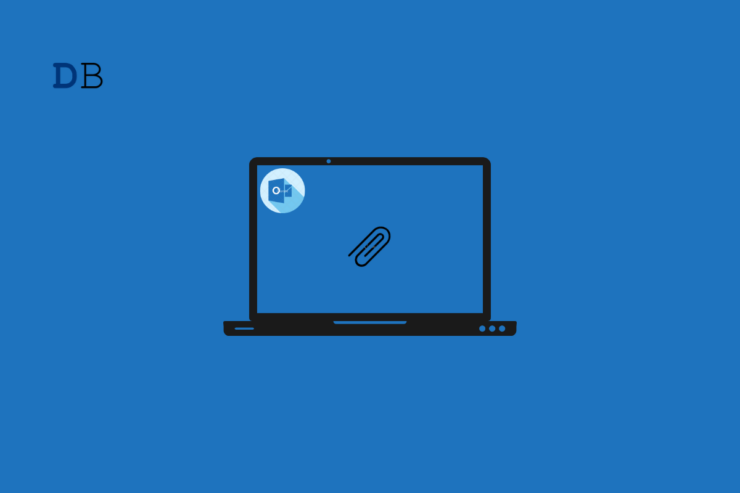
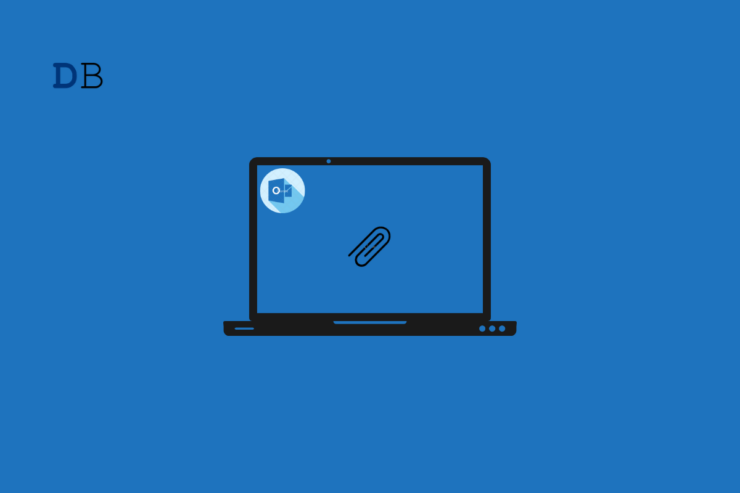
- Si vous ne pouvez pas ouvrir une pièce jointe dans Outlook sur Windows, commencez par démarrer Outlook en mode sans échec pour isoler les compléments. Ensuite, vérifiez si le fichier est corrompu, désactivez temporairement l’antivirus, mettez Windows et Outlook à jour, et videz le cache de RoamCache. Suivez la procédure pas à pas ci‑dessous et utilisez la checklist pour les administrateurs et utilisateurs.
Introduction
Ce guide détaille les causes courantes et les correctifs pour l’erreur « impossible d’ouvrir les pièces jointes » dans Microsoft Outlook sous Windows. Les problèmes peuvent provenir du système d’exploitation, de compléments Outlook défaillants, d’un fichier corrompu, de paramètres de prévisualisation ou d’un cache saturé. Les instructions ci‑dessous sont orientées vers l’utilisateur final et l’administrateur IT.
Important: avant toute modification majeure, sauvegardez vos données Outlook et assurez‑vous d’avoir accès aux comptes administrateur si nécessaire.
Pourquoi Outlook peut refuser d’ouvrir une pièce jointe
- Compléments (add-ins) incompatibles ou bogués qui bloquent l’ouverture.
- Fichier attaché corrompu ou mal encodé par l’expéditeur.
- Antivirus ou protection de courrier qui bloque l’ouverture en raison d’un faux positif.
- Paramètres de prévisualisation d’Outlook désactivés.
- Cache d’Outlook (RoamCache) corrompu ou plein.
- Version obsolète de Windows ou d’Outlook présentant un bug connu.
Définition rapide: RoamCache est le dossier local où Outlook enregistre des métadonnées et des aperçus pour accélérer l’affichage des éléments.
Étapes de dépannage recommandées
Suivez ces étapes dans l’ordre. Testez l’ouverture de la pièce jointe après chaque action pour identifier la cause.
1. Démarrer Microsoft Outlook en mode sans échec
Lancer Outlook en mode sans échec empêche le chargement des compléments. Si l’ouverture des pièces jointes fonctionne en mode sans échec, un complément est la cause probable.
- Appuyez sur CTRL et double‑cliquez sur l’icône Outlook.
- Confirmez en cliquant sur Oui lorsque la boîte de dialogue le demande.
Si cela résout le problème, désactivez les compléments puis réactivez‑les un par un pour isoler le fautif :
- Ouvrez Outlook et allez dans Fichier > Options.
- Dans le panneau gauche, cliquez sur Compléments.
- En bas, à côté de Gérer, sélectionnez Compléments COM puis cliquez sur Atteindre….
- Décochez tous les compléments puis cliquez sur OK.
- Redémarrez Outlook et réactivez les compléments un par un.
Important: notez les compléments activés initialement pour pouvoir restaurer la configuration si nécessaire.
2. Vérifier si le fichier attaché est corrompu
Si Outlook affiche un message indiquant que le fichier est corrompu, demandez à l’expéditeur de renvoyer la pièce jointe, idéalement dans un format compressé (.zip) ou via un lien de partage (OneDrive, SharePoint, Google Drive). Essayez d’ouvrir la pièce jointe sur un autre appareil pour confirmer si le problème vient du fichier ou de votre poste.
3. Désactiver temporairement l’antivirus
Certains logiciels de sécurité interceptent et bloquent les pièces jointes. Désactivez temporairement la protection en temps réel (ou le module d’analyse des e‑mails) puis retentez l’ouverture.
Important: n’ouvrez jamais une pièce jointe d’un expéditeur inconnu après avoir désactivé l’antivirus. Restaurez la protection immédiatement après le test.
4. Mettre à jour Windows
Les correctifs de sécurité et de stabilité peuvent résoudre des bogues système affectant Outlook.
- Appuyez sur Windows + I pour ouvrir Paramètres.
- Cliquez sur Windows Update.
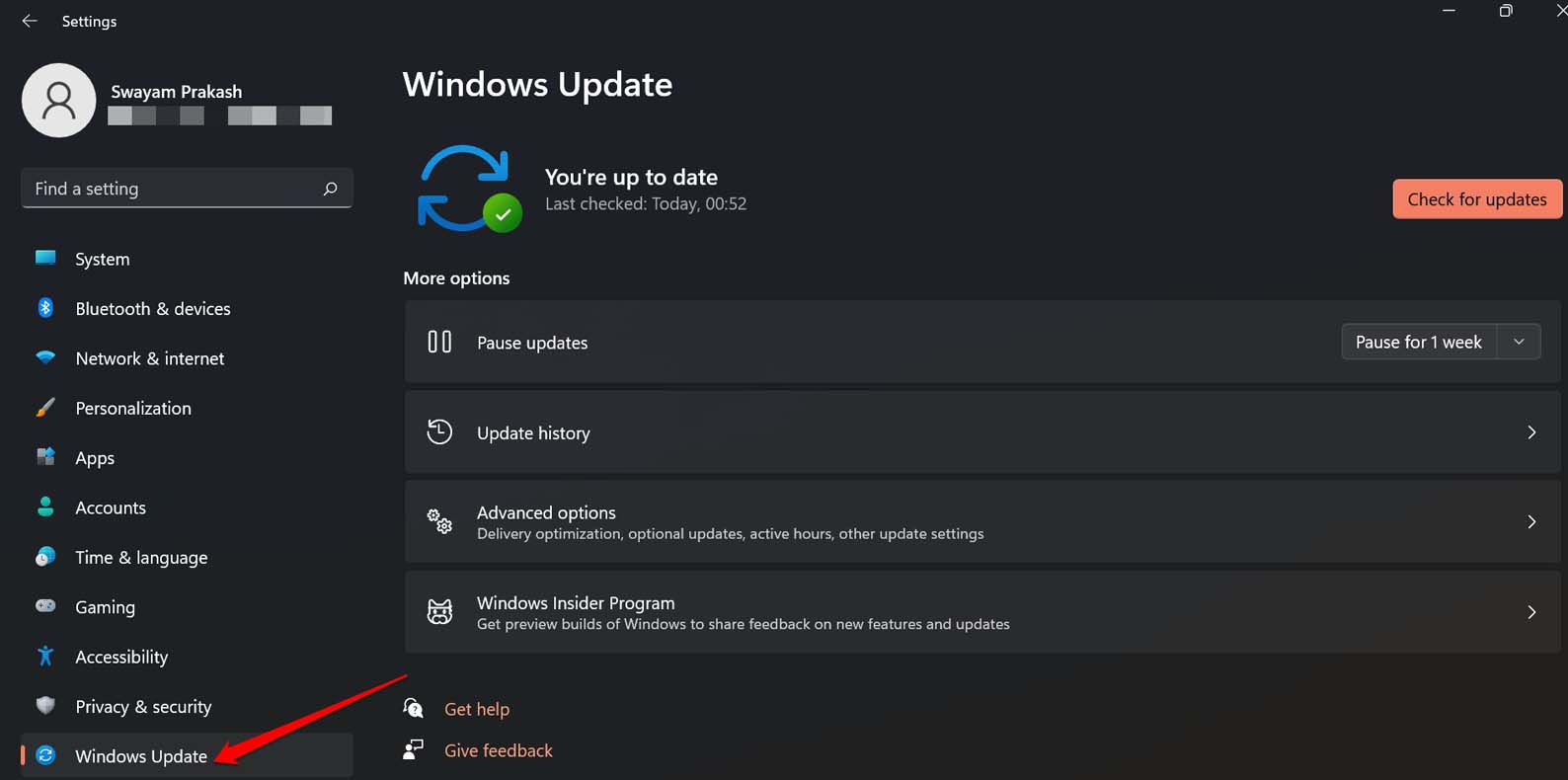
- Cliquez sur Rechercher des mises à jour.
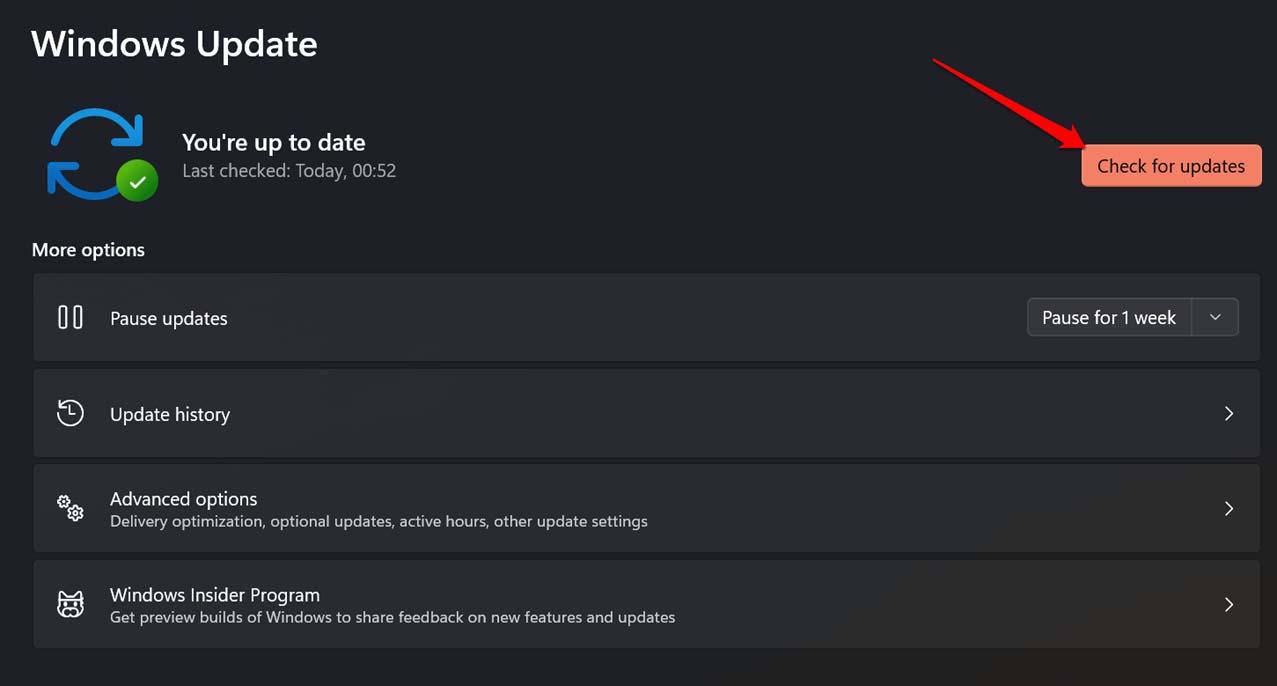
- Si un package est disponible, cliquez sur Télécharger maintenant ou Installer.
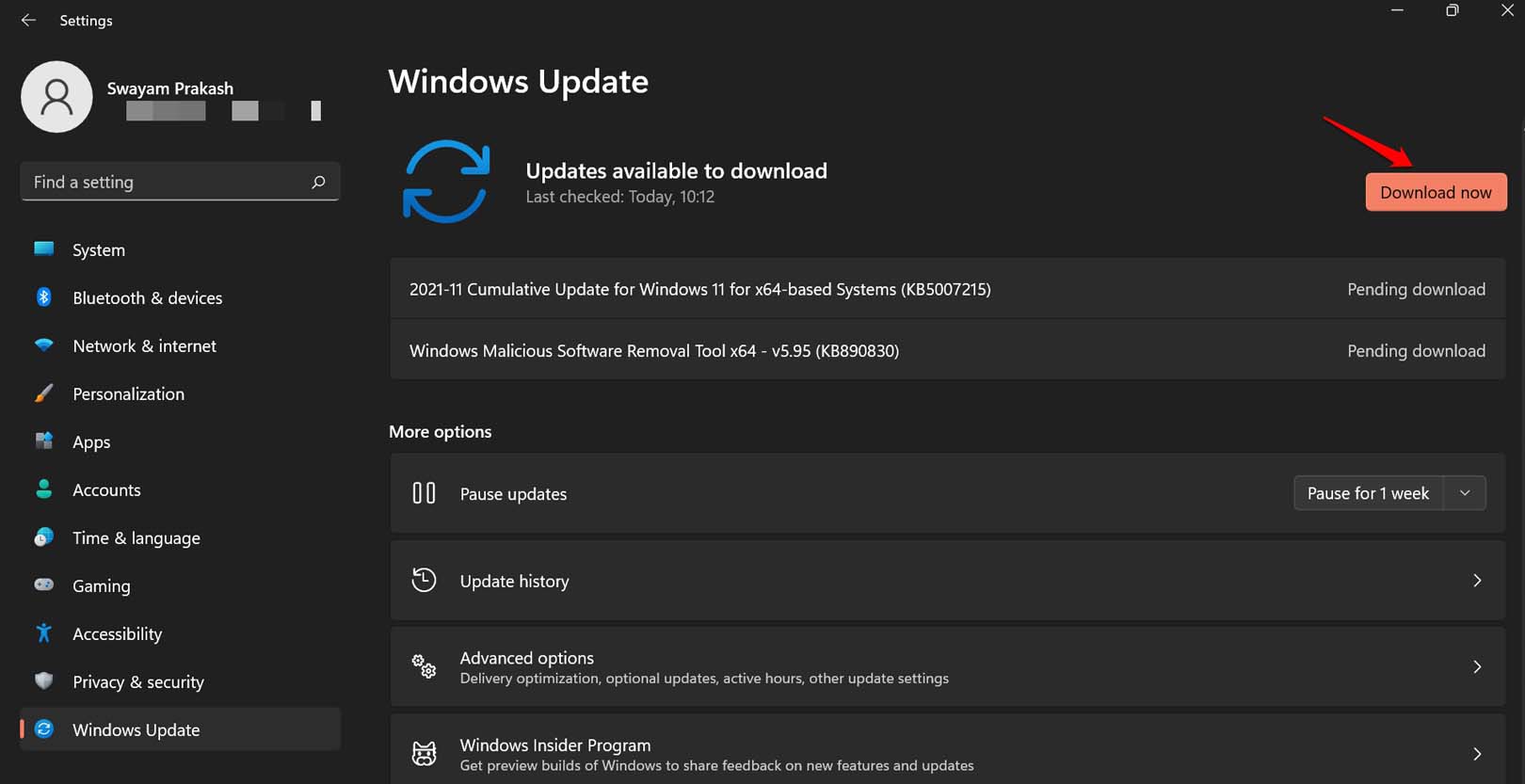
Après l’installation et le redémarrage, testez l’ouverture de la pièce jointe.
5. Activer la prévisualisation des pièces jointes dans Outlook
Si la prévisualisation est désactivée, Outlook peut refuser d’ouvrir ou d’afficher les pièces jointes dans le volet de lecture.
- Ouvrez Outlook et allez dans Fichier > Options.
- Sélectionnez Centre de gestion de la confidentialité puis cliquez sur Paramètres du Centre de gestion de la confidentialité….
- Dans Gestion des pièces jointes, décochez Désactiver la prévisualisation des pièces jointes si elle est cochée.
- Cliquez sur Prévisualiseurs de pièces jointes et documents et assurez‑vous que les prévisualiseurs nécessaires sont activés.
6. Mettre à jour Microsoft Outlook
- Ouvrez Outlook.
- Allez dans Fichier > Compte Office.
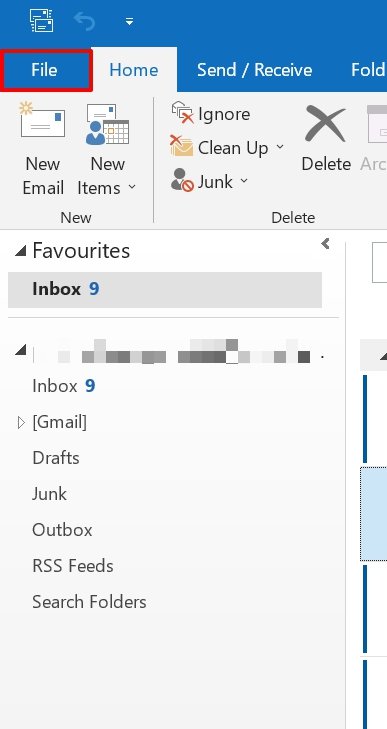
- Cliquez sur Options de mise à jour > Mettre à jour maintenant.
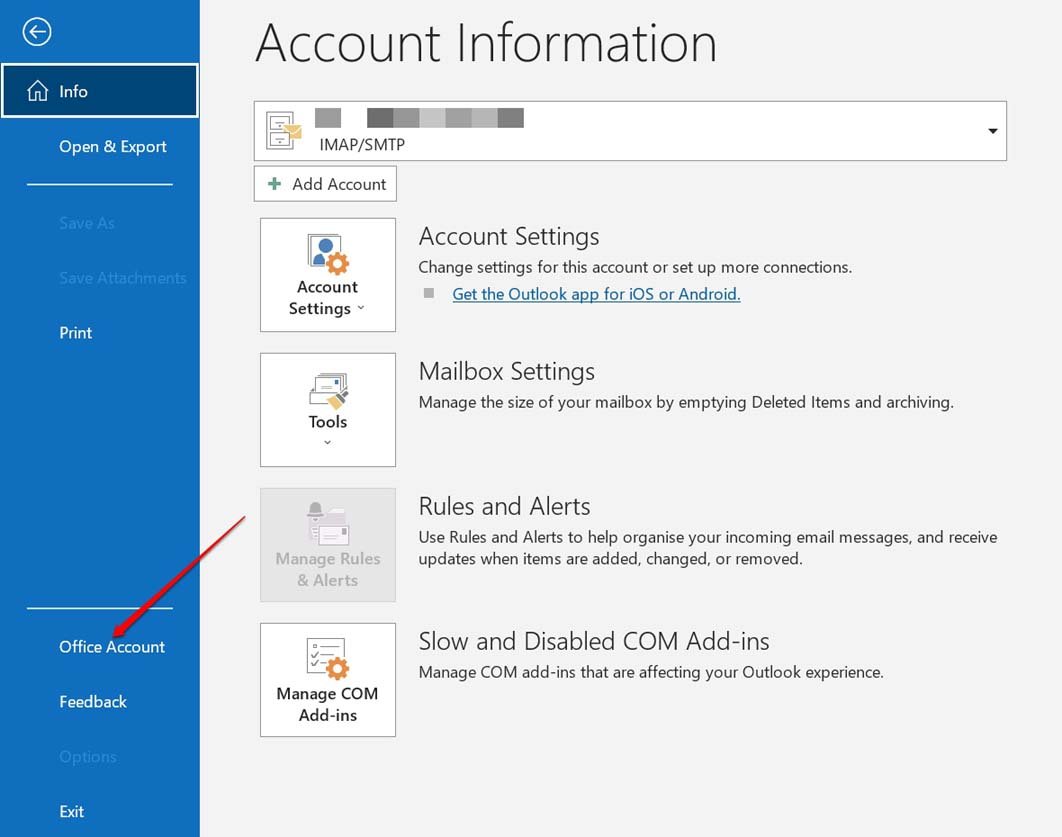
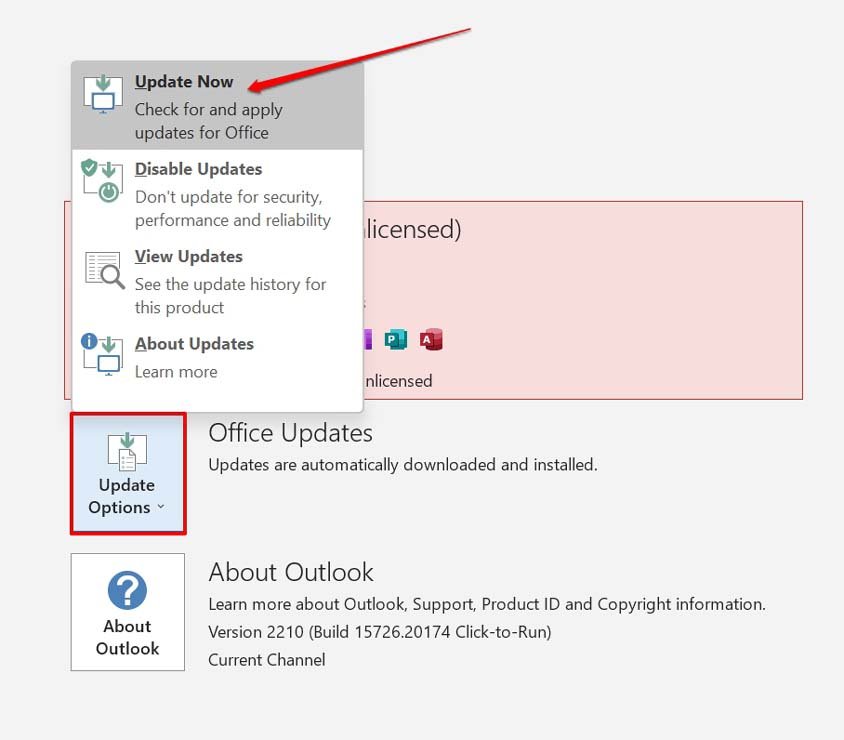
7. Utiliser l’outil de réparation des fichiers de données Outlook (SCANPST.EXE)
L’utilitaire de réparation (scanpst.exe) analyse et répare les fichiers .pst et .ost corrompus.
- Ouvrez l’Explorateur et naviguez jusqu’à :
C:\Program Files\Microsoft Office\root\Office16- Lancez SCANPST.EXE en double‑cliquant dessus.
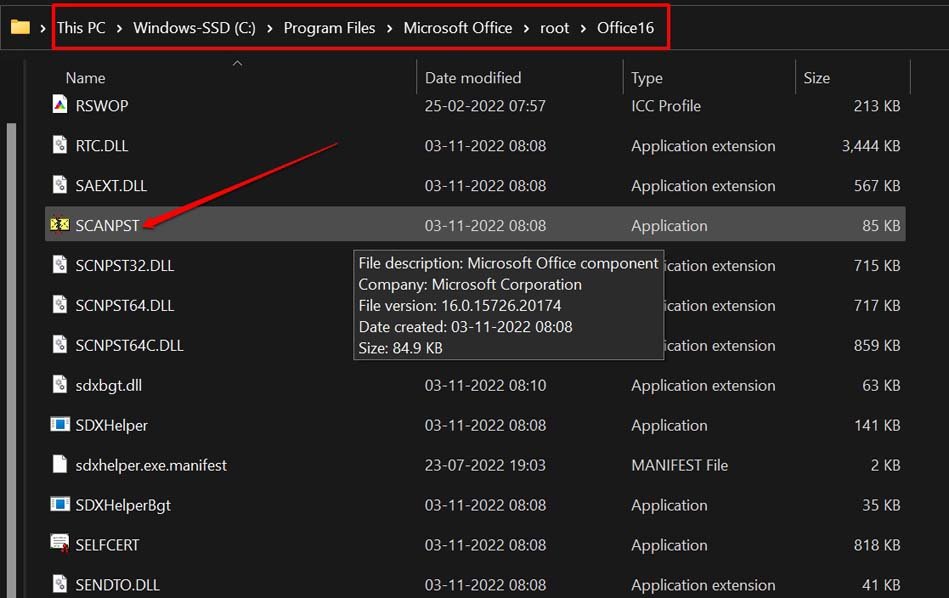
- Cliquez sur Démarrer pour analyser le fichier de données Outlook.
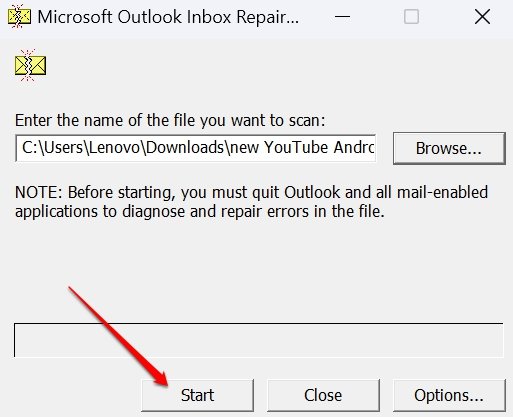
- Si des erreurs sont détectées, cliquez sur Réparer puis relancez Outlook.
8. Vider le cache de l’application Outlook (RoamCache)
La suppression des fichiers temporaires du RoamCache peut résoudre les erreurs d’affichage et d’ouverture.
- Appuyez sur Windows + R pour ouvrir la boîte Exécuter.
- Collez la commande suivante et appuyez sur Entrée :
%localappdata%\Microsoft\Outlook\RoamCache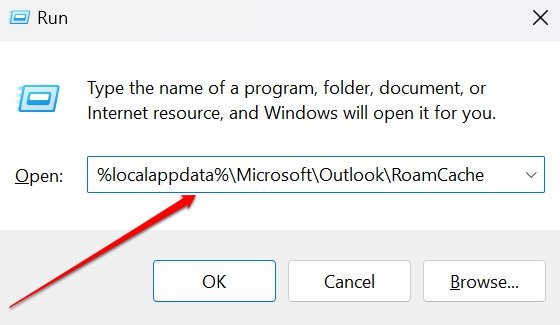
- Sélectionnez tous les fichiers dans le dossier RoamCache.
- Supprimez‑les (icône Corbeille).
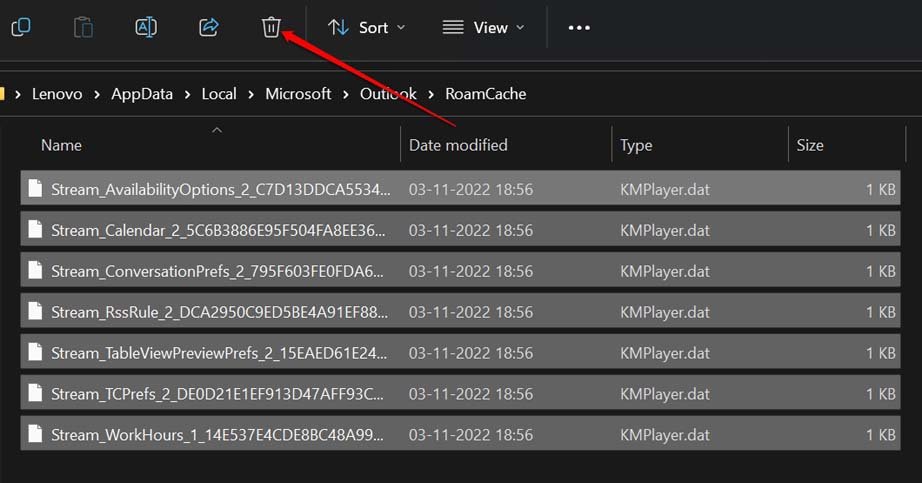
- Redémarrez Outlook et testez l’ouverture des pièces jointes.
Approches alternatives
- Ouvrir la pièce jointe depuis le webmail (Outlook Web Access / outlook.office.com) pour vérifier si le client local est en cause.
- Demander à l’expéditeur de charger le fichier sur OneDrive et de partager un lien sécurisé.
- Télécharger la pièce jointe, puis ouvrir le fichier localement depuis l’Explorateur plutôt que via le volet de lecture.
Modèle mental rapide
Pensez en trois couches : 1) le fichier (intégrité du fichier), 2) l’application (Outlook et ses compléments), 3) le système (Windows, antivirus, cache). Testez chaque couche séparément pour isoler la source du problème.
Procédure opérationnelle standard (SOP) — utilisateur final
- Tenter l’ouverture en mode sans échec.
- Vérifier l’expéditeur et demander un renvoi si douteux.
- Désactiver temporairement l’antivirus pour tester.
- Vider RoamCache.
- Mettre à jour Windows et Outlook.
- Contacter le support IT si le problème persiste.
Checklist administrateur IT
- Confirmer si l’utilisateur a des compléments tiers.
- Reproduire le problème sur un poste de test.
- Vérifier les logs antivirus et de sécurité du gateway mail.
- Exécuter SCANPST sur le profil affecté.
- S’assurer que les politiques GPO n’empêchent pas la prévisualisation.
Critères d’acceptation (tests utiles)
- L’utilisateur peut ouvrir la même pièce jointe en mode sans échec.
- L’ouverture fonctionne depuis Outlook Web Access.
- Après suppression du RoamCache, Outlook ouvre les pièces jointes reçues lors des 24 dernières heures.
- Aucun message d’erreur relatif à la prévisualisation ou au blocage par l’antivirus.
Quand ces corrections échouent — contre‑exemples
- Si la pièce jointe est réellement corrompue, aucune correction locale ne fonctionnera : il faut que l’expéditeur renvoie le fichier.
- Si la politique de sécurité de l’entreprise bloque l’ouverture (GPO, filtrage mail centralisé), il faudra l’intervention d’un administrateur pour modifier la règle.
- Si le profil utilisateur Outlook est gravement endommagé, recréer le profil Outlook peut être nécessaire.
Sécurité et vie privée
- Ne désactivez l’antivirus que temporairement et uniquement pour tester.
- N’ouvrez jamais les pièces jointes provenant d’expéditeurs inconnus, surtout si elles demandent l’exécution de macros ou de scripts.
- Pour les fichiers sensibles, préférez un partage chiffré via OneDrive/SharePoint avec contrôle d’accès.
Fiche pratique (mémo)
- Mode sans échec = isoler les compléments.
- SCANPST = vérifier les fichiers de données.
- RoamCache = vider si affichage/aperçu cassé.
- Webmail = test rapide pour isoler le client local.
Glossaire (une ligne)
- RoamCache : Dossier local où Outlook stocke des aperçus et métadonnées temporaires.
FAQ
Q : Que faire si l’outil SCANPST ne trouve rien ?
R : Essayez d’ouvrir la pièce jointe depuis le webmail et, si le problème persiste, demandez à l’expéditeur de renvoyer le fichier dans un autre format ou via un lien cloud.
Q : Puis‑je supprimer tous les fichiers dans RoamCache sans risque ?
R : Oui, RoamCache contient uniquement des fichiers temporaires. Outlook régénérera les fichiers nécessaires. Sauvegardez uniquement si vous avez des doutes extrêmes.
Q : L’ouverture de la pièce jointe fonctionne sur un autre poste. Que conclure ?
R : Le problème est local (profil Outlook, antivirus local, cache) et non lié au fichier ou au serveur de messagerie.
Résumé
- Démarrez par le mode sans échec et l’isolement des compléments.
- Vérifiez l’intégrité du fichier et la politique de sécurité.
- Mettez à jour Windows et Outlook, exécutez SCANPST et videz RoamCache.
- Utilisez la checklist pour le support IT si nécessaire.
Si vous avez des retours ou des cas particuliers, décrivez le message d’erreur exact et la version de Windows/Outlook pour obtenir une aide ciblée.
Annonce courte :
Si ce guide vous a aidé, partagez‑le avec vos collègues et abonnez‑vous à la chaîne vidéo pour des tutoriels pas à pas.
Matériaux similaires

Installer et utiliser Podman sur Debian 11
Guide pratique : apt-pinning sur Debian

OptiScaler : activer FSR 4 dans n'importe quel jeu
Dansguardian + Squid NTLM sur Debian Etch

Corriger l'erreur d'installation Android sur SD
